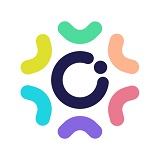亲们想知道2020年的微信怎么设置透明头像的操作吗?下面就是小编整理2020年的微信设置透明头像的方法,赶紧来看看吧,希望能帮助到大家哦!
2020年的微信怎么设置透明头像?微信设置透明头像的方法

进入微信,点击发现,再点击小程序。
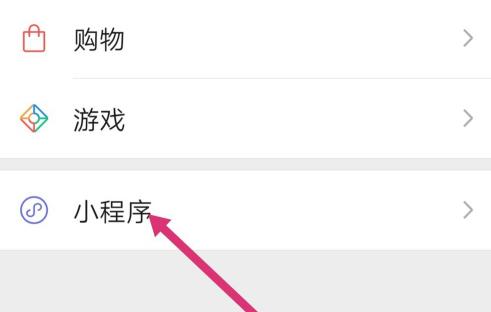
之后搜索微信透明头像。
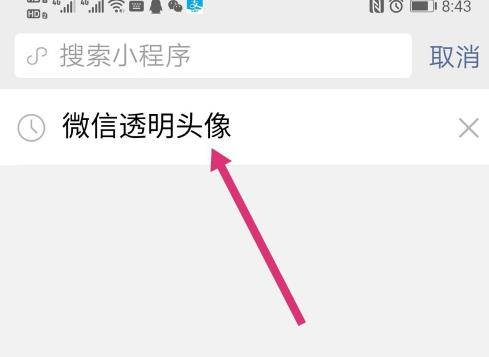
进入小程序,点击透明头像。

之后长按白色的图片,图片就会保存到手机相册。
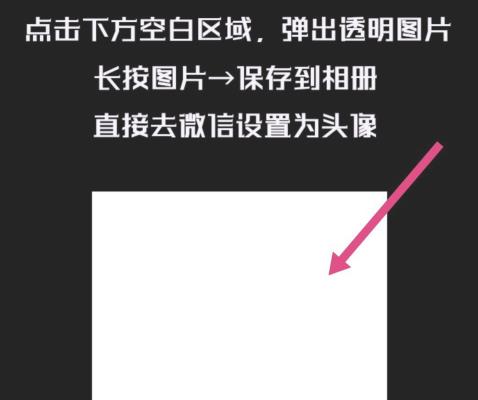
进入微信个人界面,点击自己的头像。
进入头像预览界面,点击右上3点,再点击从手机相册选择。
进入头像预览界面,点击右上3点,再点击从手机相册选择。

进入头像设置界面,把图片拉到最大,然后点击使用。

点击使用之后,页面弹出头像已上传,这样头像就变成透明的了。
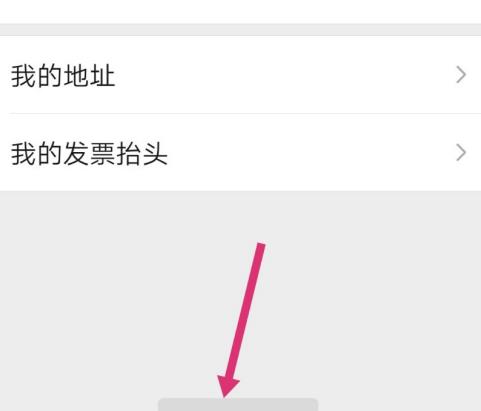
以上就是给大家分享的全部教程,更多精彩教程可以关注下载之家哦!